Como recuperar o acesso ao disco rígido, corrigir o erro de não conseguir abrir o disco rígido

Neste artigo, mostraremos como recuperar o acesso ao seu disco rígido em caso de falha. Vamos acompanhar!
No Windows 11, você pode verificar rapidamente se o seu computador possui uma NPU (Unidade de Processamento Neural) de três maneiras muito simples. A NPU é um suporte de hardware especializado, projetado para acelerar o processo de execução de tarefas de IA que geralmente estão dentro da CPU. Veja aqui maneiras de verificar se o seu computador possui uma NPU.
Como verificar o NPU no Windows 11 via Gerenciador de Tarefas
Passo 1:
Clique com o botão direito na Barra de Tarefas abaixo e selecione Gerenciador de Tarefas para acessar.
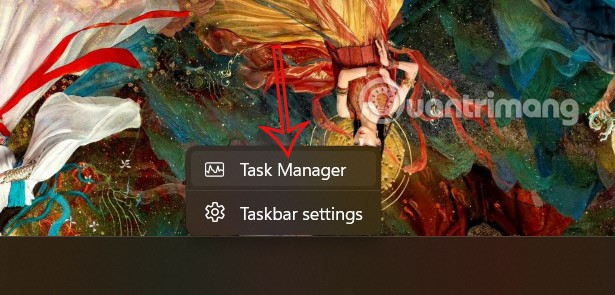
Passo 2:
Nesta interface, clique em Desempenho .
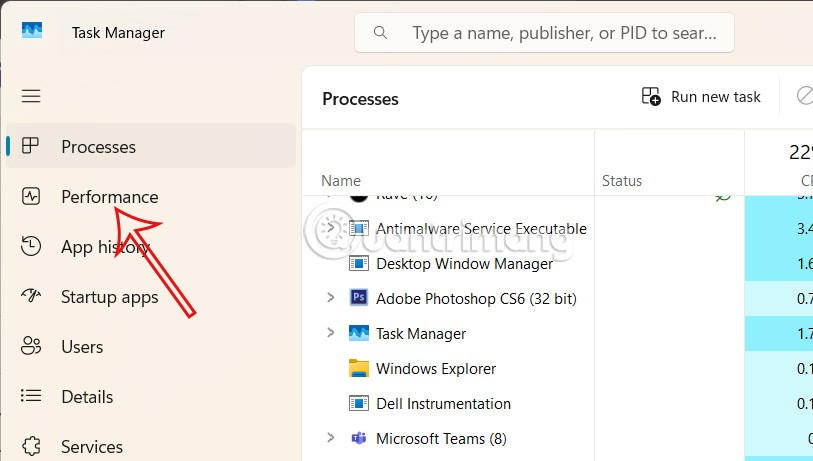
Se o computador tiver uma NPU, ela aparecerá nesta interface.
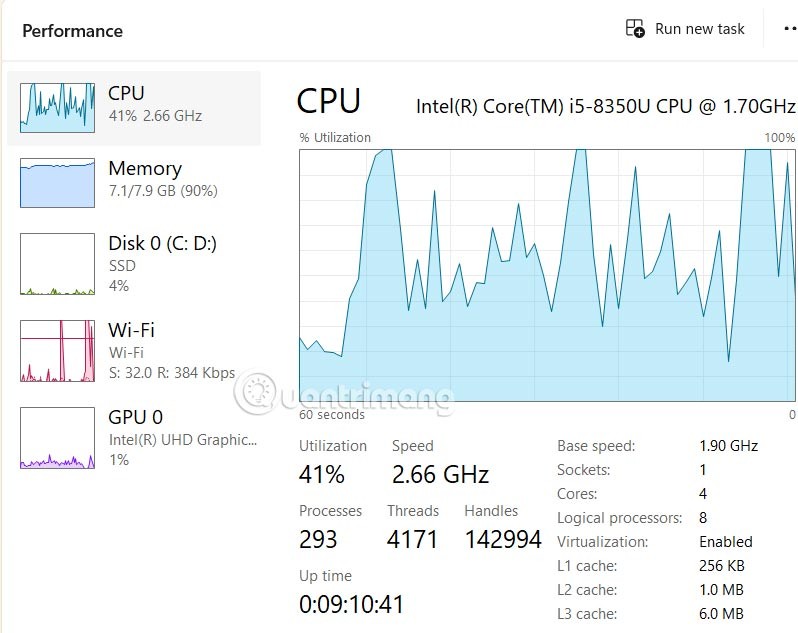
Verifique se o seu computador possui NPU através do Gerenciador de Dispositivos
Passo 1:
Na barra de pesquisa do seu computador, digite a palavra-chave Gerenciador de Dispositivos para acessar.
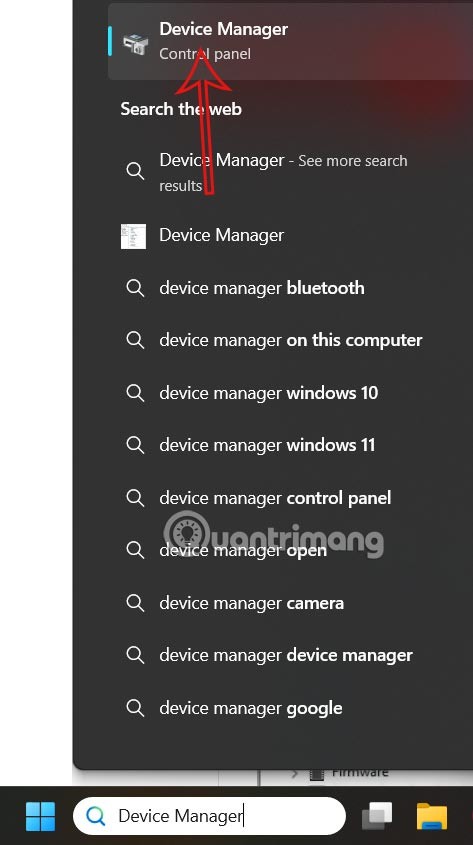
Passo 2:
Exibindo a nova interface, o usuário clica para verificar abaixo se há um item de processadores neurais, então o laptop ou desktop possui NPU . Se houver apenas processadores como abaixo, então não há NPU.
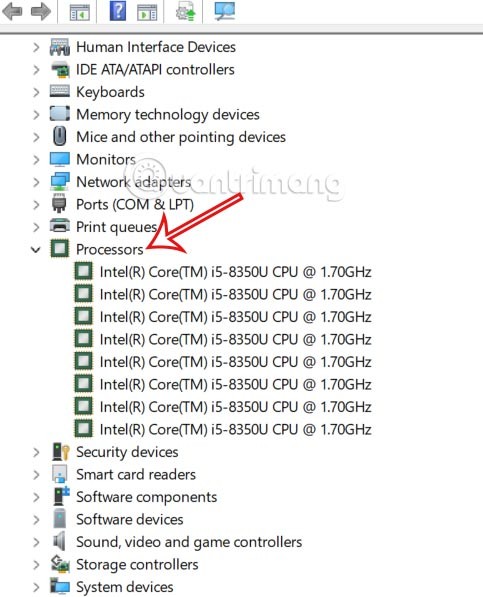
Testando NPUs no Windows 11 da Intel, AMD e Qualcomm
Atualmente, três fabricantes, Qualcomm, Intel e AMD, oferecem NPUs em seus processadores. Por exemplo, você encontrará Unidades de Processamento Neural nas CPUs Qualcomm Snapdragon X Elite e Plus, no Intel Core Ultra série 200V e no mais recente AMD Ryzen AI série 300.
Vamos para Configurações > Sistema > Sobre e depois clicamos em Especificações do dispositivo para ver informações de hardware.
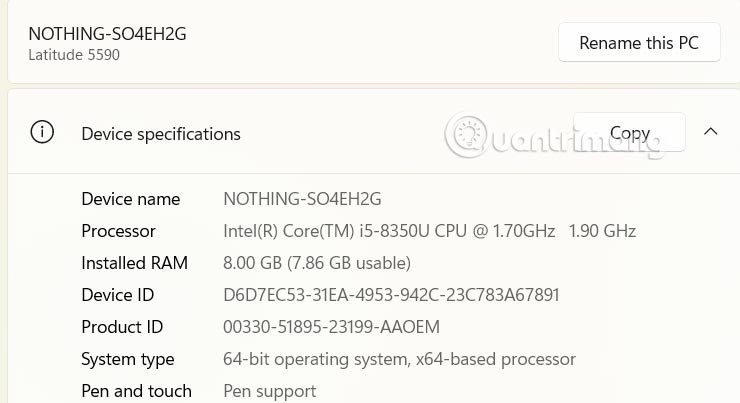
Em seguida, acesse o site da Intel no link abaixo e clique em Processadores .
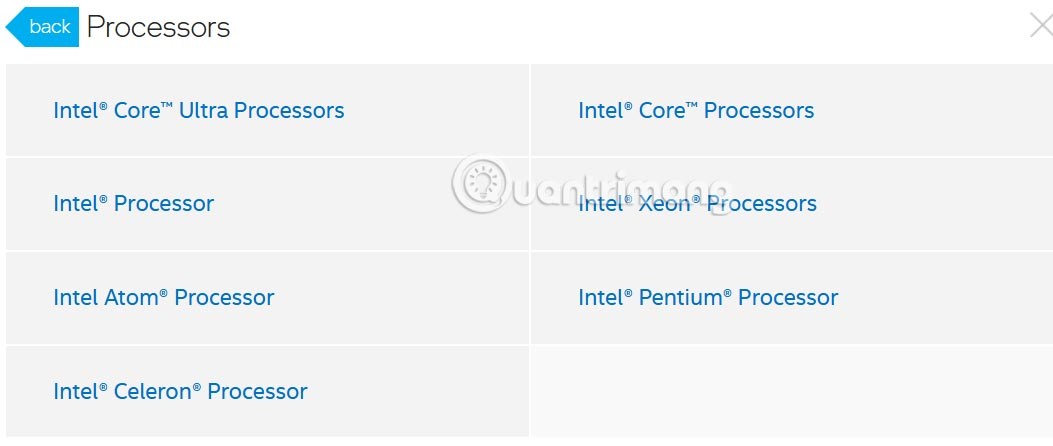
Selecione o processador do seu computador e verifique as próximas informações.
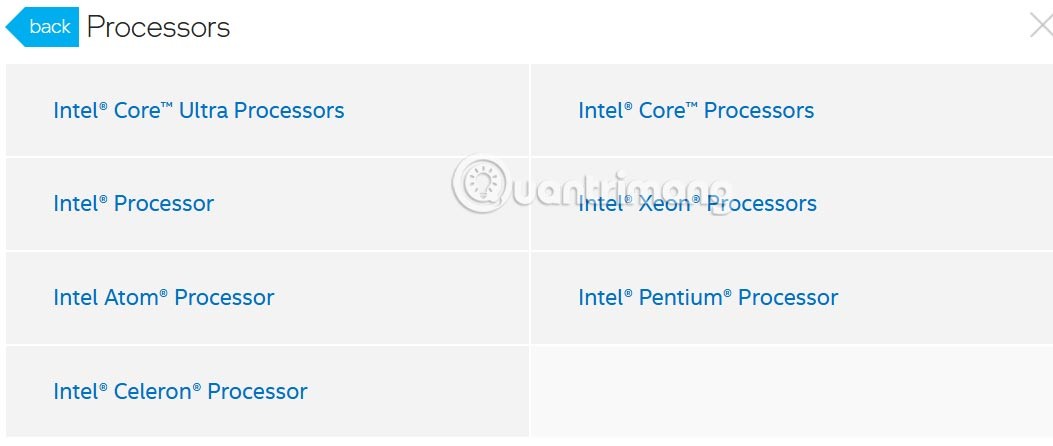
Neste artigo, mostraremos como recuperar o acesso ao seu disco rígido em caso de falha. Vamos acompanhar!
À primeira vista, os AirPods parecem fones de ouvido sem fio comuns. Mas tudo mudou quando alguns recursos pouco conhecidos foram descobertos.
A Apple apresentou o iOS 26 – uma grande atualização com um novo design de vidro fosco, experiências mais inteligentes e melhorias em aplicativos familiares.
Os alunos precisam de um tipo específico de laptop para seus estudos. Ele não deve apenas ser potente o suficiente para um bom desempenho na área de estudo escolhida, mas também compacto e leve o suficiente para ser carregado o dia todo.
Adicionar uma impressora ao Windows 10 é simples, embora o processo para dispositivos com fio seja diferente do que para dispositivos sem fio.
Como você sabe, a RAM é um componente de hardware muito importante em um computador, atuando como memória para processar dados e é o fator que determina a velocidade de um laptop ou PC. No artigo abaixo, o WebTech360 apresentará algumas maneiras de verificar erros de RAM usando software no Windows.
As Smart TVs realmente conquistaram o mundo. Com tantos recursos excelentes e conectividade à Internet, a tecnologia mudou a maneira como assistimos TV.
Geladeiras são eletrodomésticos comuns em residências. As geladeiras geralmente têm 2 compartimentos, o compartimento frio é espaçoso e tem uma luz que acende automaticamente toda vez que o usuário o abre, enquanto o compartimento do freezer é estreito e não tem luz.
As redes Wi-Fi são afetadas por muitos fatores além de roteadores, largura de banda e interferência, mas existem algumas maneiras inteligentes de melhorar sua rede.
Se você quiser voltar para o iOS 16 estável no seu telefone, aqui está o guia básico para desinstalar o iOS 17 e fazer o downgrade do iOS 17 para o 16.
Iogurte é um alimento maravilhoso. É bom comer iogurte todos os dias? Quando você come iogurte todos os dias, como seu corpo muda? Vamos descobrir juntos!
Este artigo discute os tipos de arroz mais nutritivos e como maximizar os benefícios para a saúde de qualquer arroz que você escolher.
Estabelecer um horário de sono e uma rotina para dormir, mudar o despertador e ajustar a dieta são algumas das medidas que podem ajudar você a dormir melhor e acordar na hora certa pela manhã.
Alugue, por favor! Landlord Sim é um jogo de simulação para dispositivos móveis para iOS e Android. Você jogará como proprietário de um complexo de apartamentos e começará a alugar um apartamento com o objetivo de reformar o interior do seu apartamento e deixá-lo pronto para inquilinos.
Obtenha o código do jogo Bathroom Tower Defense Roblox e resgate recompensas emocionantes. Elas ajudarão você a melhorar ou desbloquear torres com maior dano.













